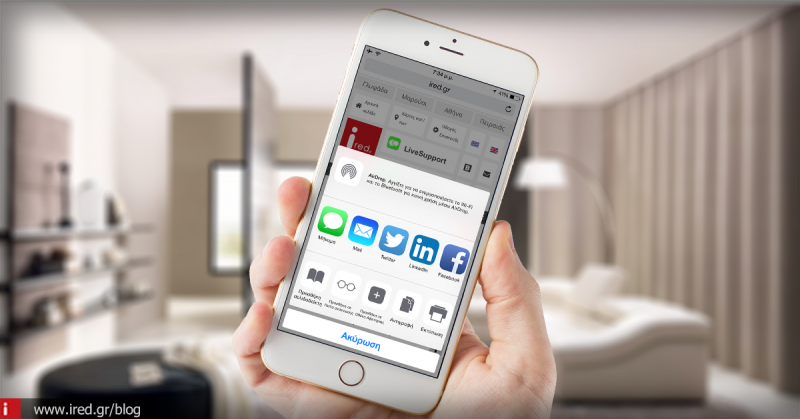Ακολουθήστε τις οδηγίες μας και δεν θα ξεπεράσετε ποτέ ξανά τα όρια δεδομένων κινητού δικτύου.
Συνεχίζουμε τη λίστα με τις συμβουλές, προκειμένου το iPhone σας να μην ξεπερνά το όριο των δεδομένων κινητού δικτύου, αποφεύγοντας υπέρογκες χρεώσεις από τον πάροχό σας.
Στην προηγούμενη ανάρτηση είχαμε αναφέρει τη δυνατότητα ελέγχου των δεδομένων, ώστε να γνωρίζετε ανά πάσα στιγμή που βρίσκεστε, την απαγόρευση της χρήσης δεδομένων από τις εφαρμογές, όταν πλησιάζετε το όριο, την απενεργοποίηση εντελώς των δεδομένων 3G/4G και πολλά ακόμη, τα οποία μπορείτε να βρείτε στον παρακάτω σύνδεσμο.
Α' Μέρος: 15 ασύλληπτες ενέργειες για να μειώσετε την κατανάλωση δεδομένων
9Safari και λίστα ανάγνωσης εκτός δικτύου
Ένα από τα αγαπημένα νέα χαρακτηριστικά της εφαρμογής Safari, είναι η Λίστα ανάγνωσης, η οποία επιτρέπει να κατεβάσετε ιστοσελίδες τις οποίες μπορείτε στη συνέχεια να αναγνώσετε off line χωρίς την κατανάλωση δεδομένων. Κατά την παραμονή σας σε δίκτυο Wi-Fi, ανοίξτε την εφαρμογή Safari, επισκεφθείτε την ιστοσελίδα που επιθυμείτε να διαβάσετε off line, αγγίξτε το εικονίδιο διαμοιρασμού (share button) στο κάτω μέρος της οθόνης, και στη συνέχεια επιλέξτε Προσθήκη στη Λίστα Ανάγνωσης.
Περιμένετε το iPhone σας να κατεβάσει τη σελίδα και στη συνέχεια απομακρυνθείτε. Η σελίδα θα είναι διαθέσιμη να αναγνωσθεί, ακόμη κι αν θέσετε τη συσκευή σας σε κατάσταση "Χρήση σε πτήση". Εάν επιθυμείτε η συσκευή σας να μην κάνει χρήση των δεδομένων κινητού δικτύου, προκειμένου να κατεβάσει σελίδες για τη Λίστα ανάγνωσης, θα πρέπει να απενεργοποιήσετε τη λειτουργία στη θέση, Ρυθμίσεις > Safari > κύλιση προς τα κάτω στην υποενότητα Λίστα ανάγνωσης και θέστε την εναλλαγή "Χρήση κινητού δικτύου", στη θέση OFF.
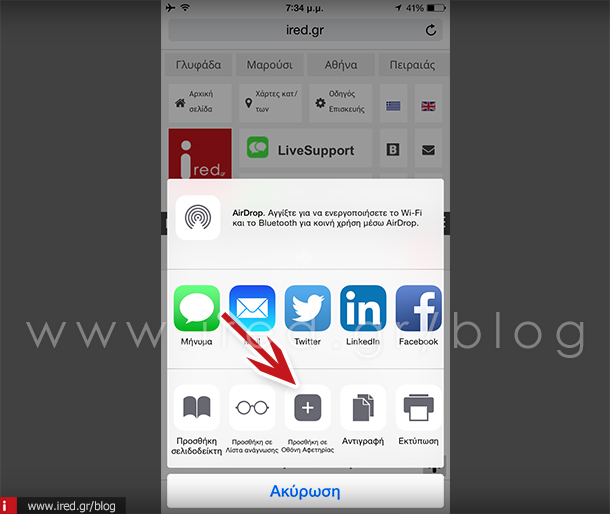
10Το Photo Stream καταβροχθίζει τα δεδομένα σας
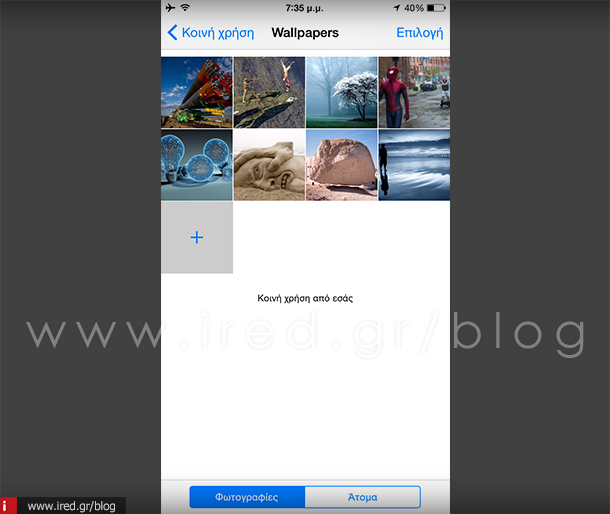
Η λειτουργία Photo Stream, ήταν ο κύριος υπεύθυνος για την εκτός ορίων κατανάλωση δεδομένων, το καλοκαίρι του 2013, όπου μαζί με φίλους, μοιραζόμασταν φωτογραφίες. Ενεργοποιήστε τη ροή φωτογραφιών (Photo Stream) από τις Ρυθμίσεις > iCloud > Φωτογραφίες & κάμερα και θέστε την εναλλαγή ροή φωτογραφιών, στο ON με τη ελπίδα όπως αναφέρει "Αυτόματη αποστολή νέων φωτογραφιών και προώθηση αυτών σε όλες τις συσκευές iCloud σας όταν είστε συνδεδεμένοι μέσω Wi-Fi".
Τι γίνεται όμως στην περίπτωση που κάποιος φίλος μας μοιραστεί μαζί μας μία φωτογραφία κι εμείς δεν είμαστε σε περιβάλλον Wi-Fi; θα χρησιμοποιήσει τα δεδομένα μας. Στις νέες εκδόσεις λειτουργικού δίνεται η δυνατότητα διαχείρισης της κοινής χρήσης φωτογραφιών.
Συγκεκριμένα μπορείτε να επιλέξετε απενεργοποίηση της "Κοινής χρήσης φωτό iCloud", ενέργεια η οποία θα σταματήσει το iPhone σας να λαμβάνει φωτογραφίες ροής από φίλους σας που μοιράζονται φωτογραφίες μαζί σας, ενώ μπορείτε να συνεχίσετε να τις λαμβάνετε στον υπολογιστή σας Mac ή στο PC.
Σε περίπτωση που επιθυμείτε να λαμβάνετε φωτογραφίες από κοινόχρηστες ροές μπορείτε να απενεργοποιήσετε τα της χρήση δεδομένων κινητού δικτύου, στη διαδρομή Ρυθμίσεις > Δεδομένα.
11Γνωστοποιήσεις
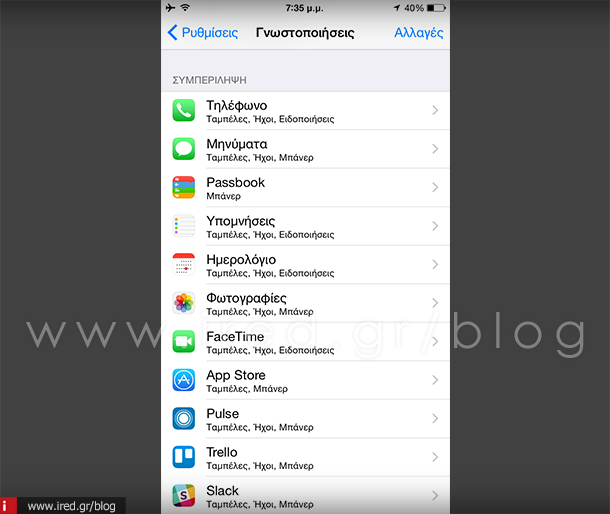
Πόσες από τις εφαρμογές σας χρησιμοποιούν την υπηρεσία γνωστοποιήσεων της Apple προκειμένου να σας ειδοποιούν για ενημερώσεις; Πηγαίνετε στις Ρυθμίσεις > Γνωστοποιήσεις και θα τις ανακαλύψετε. Είναι πολύ εύκολο να πάψετε εφαρμογές να σας στέλνουν συνεχώς ενημερώσεις και κοινοποιήσεις, σπαταλώντας τα δεδομένα σας.
Μπορείτε να απενεργοποιήσετε τις επιλογές "Επιτρέπονται οι γνωστοποιήσεις" και "Σε οθόνη κλειδώματος". Βεβαιωθείτε πως έχουν αφαιρεθεί από τη λίστα. Υπάρχουν εφαρμογές όπως για παράδειγμα το Facebook το οποίο ελέγχει συχνά για νέες κοινοποιήσεις, προκειμένου να σας ενημερώσει.
Εάν κάτι τέτοιο το θεωρείτε υπερβολικό και συνάμα ενεργοβόρο και άσκοπα σπάταλο σε δεδομένα, απενεργοποιήσετε την εφαρμογή από τις Γνωστοποιήσεις. Πέραν της μείωσης χρήσης δεδομένων κινητού δικτύου, θα εξασφαλίσετε επιπλέον ενέργεια για τη συσκευή σας.
12Ανάκτηση emails με χρήση δεδομένων κινητού δικτύου
Μία ακόμη λειτουργία η οποία καταναλώνει τα δεδομένα σας, είναι η εφαρμογή ηλεκτρονικής αλληλογραφίας. Εάν έχετε επιλέξει να ελέγχονται τα γραμματοκιβώτιά σας σε συγκεκριμένα χρονικά διαστήματα, σύντομα θα καταναλώσουν όλα τα δεδομένα σας. Αυτό όμως που χειροτερεύει την κατάσταση, είναι η επιλογή της άμεσης προώθησης των μηνυμάτων σας με την έλευση τους.
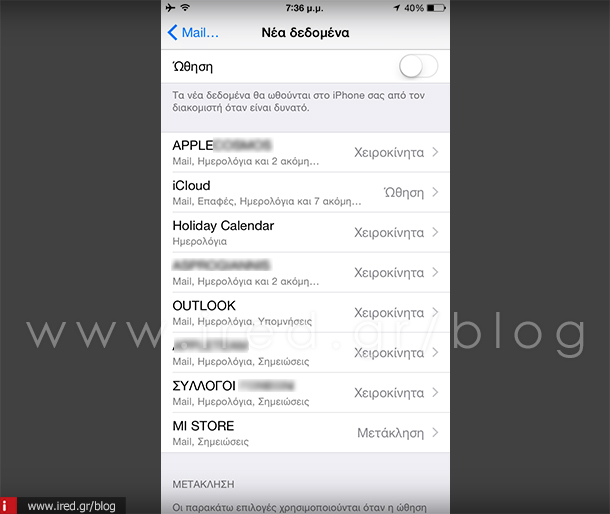
Αρχίστε από την επιβεβαίωση πως έχετε απενεργοποιήσει την ώθηση. Ακολουθήστε τη διαδρομή Ρυθμίσεις > Mail, Επαφές, Ημερολόγια > Νέα δεδομένα και θέστε την εναλλαγή "Ώθηση" στη θέση OFF. Στη συνέχεια βεβαιωθείτε πως η μετάκληση στο τέλος της ίδιας σελίδας είναι στη θέση "Χειροκίνητα". Μπορείτε επιπλέον να γίνετε πιο συγκεκριμένοι, αλλάζοντας τις ρυθμίσεις σε κάθε λογαριασμό ξεχωριστά, έχοντας επιπλέον όφελος και από την ενέργεια της συσκευή σας.
13Αποκλείστε την ανανέωση εφαρμογών στο υπόβαθρο
Ένα ακόμη από τα χαρακτηριστικά τα οποία μεταφέρθηκαν αυτούσια από την προηγούμενη έκδοση λειτουργικού, είναι η αυτόματη ενημέρωση κάθε εφαρμογής στο υπόβαθρο, χωρίς να χρειαστεί κάποια ενέργεια από εσάς. Όμως αυτό μπορεί να είναι και πρόβλημα, εάν η συσκευή αποφασίσει να το πράξει, ενώ δεν είστε σε δίκτυο Wi-Fi. Ακολουθήστε τη διαδρομή Ρυθμίσεις > Γενικά > Ανανέωση εφαρμογών στο υπόβαθρο και θέστε την εναλλαγή στη θέση OFF.
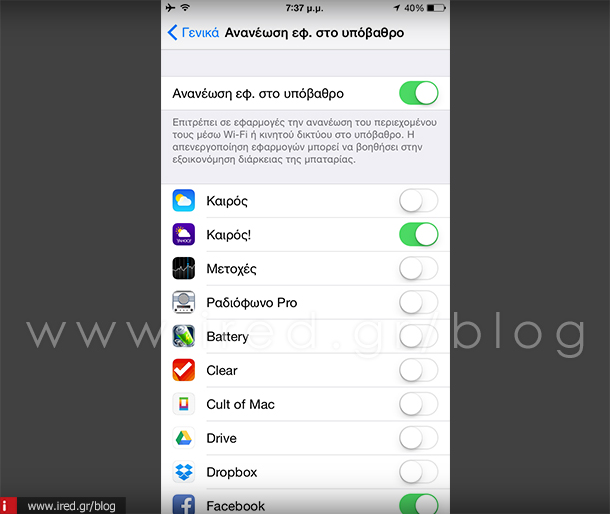
14Κρατήστε ανοιχτό το Wi-Fi
Σίγουρα θα έχει τύχει και σε εσάς όταν είστε εν κινήσει, να κλείσετε το Wi-Fi της συσκευής σας, ώστε να έχετε καλύτερη σύνδεση με το δίκτυο 3G/4G. Κατά την επιστροφή σας όμως στο σπίτι ξεχνάτε να επαναφέρετε το Wi-Fi με αποτέλεσμα εντός σπιτιού, να καταναλώνετε δεδομένα κινητού δικτύου άσκοπα.
Εάν λοιπόν είστε εκτός κι εμφανίζονται δίκτυα με χαμηλές ταχύτητες μπορείτε να επιλέξετε "Αγνόηση αυτού του δικτύου" ώστε να μην εμφανιστεί ξανά. Είναι πολύ απλό, αρκεί να αγγίξετε το όνομα του δικτύου και στη συνέχεια να το αγνοήσετε.
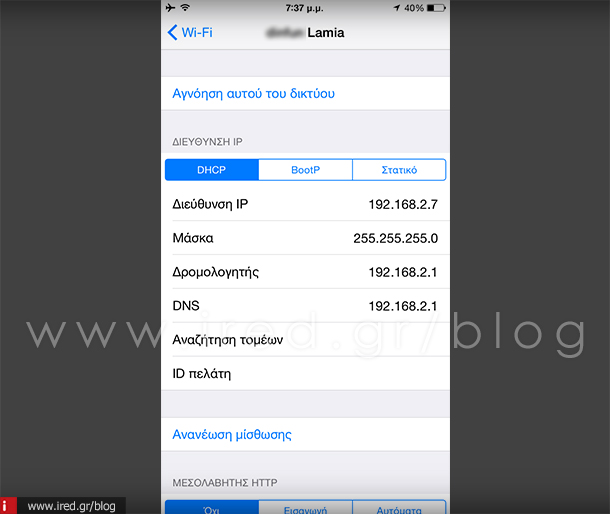
15Διαμοιράστε τη σύνδεσή σας μέσω Wi-Fi
Μπορείτε να δημιουργήσετε ένα hotspot από το Mac σας και να αποκτήσετε πρόσβαση σε αυτό από το iPhone σας. Ιδανική περίπτωση εάν βρίσκεστε στο χώρο εργασίας σας και το αφεντικό ας δεν επιτρέπει να χρησιμοποιείτε το τοπικό δίκτυο Wi-Fi. To ίδιο μπορείτε να πράξετε κι αν είστε σε ένα ξενοδοχείο με μόνο ethernet πρόσβαση στο διαδίκτυο. Η διαδικασία είναι πολύ απλή και θα βρείτε αναλυτικές οδηγίες στον παρακάτω σύνδεσμο.
Δημιουργήστε ένα ξεχωριστό δίκτυο Wi-Fi για επισκέπτες (Mac)
Eάν ακολουθήσετε ευλαβικά όλες τις παραπάνω οδηγίες, να είστε σίγουροι πως δεν πρόκειται ποτέ ξανά να μείνετε από δεδομένα κινητού δικτύου. Εάν θέλετε να προσθέσετε οποιαδήποτε οδηγία που αφορά την μείωση κατανάλωσης του όγκου δεδομένων κινητού δικτύου, ενημερώστε μας και θα το κάνουμε εμείς για εσάς
από DINFUN